Tips 004 管理者の負荷を軽減したい 〜限定管理者を使いこなす〜
Working Folder管理者の方で、日々の運用でこんなお悩みはありませんか?
「多数のユーザーを、たった1人の管理者で運用しているので大変」
「ユーザーの登録やグループ設定などの作業依頼が多くて1人じゃ処理しきれない」
一方、管理者を多数設定してしまうと、新たにこんな悩みも。
「管理者をたくさん増やしたら、各々が設定変更して収拾がつかない」
そんな時は、Working Folderの標準機能である「限定管理者」が便利です。
限定管理者とは、一部の管理機能のみ利用できるユーザー種別です。
- お悩み管理者1人だと大変。でもたくさん管理者を増やすとコントロールできない
- 対策限定管理者の設定と導入
- メリット①運用者作業を複数人で分散でき、業務負荷を軽減します
②(権限が限定されているので)管理・運用の整合性が担保できます - 活用例各部門ごとに1名「限定管理者」を任命
- 例)「限定管理者」はアクセス制御に関わる設定は行うことができないため、誤った設定によるセキュリティー事故などのリスクを回避/軽減することが出来ます。
管理者と限定管理者の違い
| 管理者メニュー | 項目 | 操作内容 | 管理者 | 限定管理者 |
|---|---|---|---|---|
| 一般的な設定 | キャビネット | キャビネット名の変更 | ○ | ○ |
| ユーザー | ユーザーを登録する | ○ | ○ | |
| ユーザーの詳細を表示する | ○ | ○ | ||
| ユーザーの登録を解除する | ○ | ○ | ||
| グループ | グループにユーザーを追加する | ○ | ○ | |
| 管理者 | 管理者を設定する | ○ | × | |
| 共有ドロワー/ あんしんドロワー |
ドロワーを作成する | ○ | × | |
| ドロワーを変更する | ○ | × | ||
| ドロワーのアクセス権を設定する | ○ | × | ||
| ドロワーの詳細を表示する | ○ | × | ||
| ドロワーを削除する | ○ | × | ||
| あんしんドロワー | ドロワーからの文書のダウンロードを許可する | ○ | × | |
| ドロワーのダウンロード許可を削除する | ○ | × | ||
| 説明を変更する | ○ | × | ||
| 個人ドロワー | 詳細を表示する | ○ | × | |
| 内容を移動する | ○ | × | ||
| ごみ箱 | ごみ箱を操作する | ○ | × | |
| 使用状況 | 使用状況を確認する | ○ | ○ | |
| 操作履歴 | キャビネットの操作履歴を表示する | ○ | × | |
| ダウンロードする | ○ | × | ||
| 公開文書 | 公開中の文書の一覧を表示する | ○ | × | |
| 公開を中止する | ○ | × | ||
| メール通知 | 文書がアップロードされたことをメールで通知する | ○ | × | |
| 複合機連携 | 複合機でスキャンするときの初期値を表示する | ○ | ○ | |
| 複合機でスキャンするときの初期値を設定する | ○ | ○ | ||
| ジョブフロー連携 | ○ | × | ||
| 高度な設定 | キャビネット | 文書公開機能を設定する | ○ | ○ |
| 文書を開く方法を設定する | ○ | ○ | ||
| IPアドレス制限 | アクセスできるIPアドレスを設定する | ○ | ○ | |
| モバイルアクセス制限 | モバイルアプリケーションからのアクセス制限を設定する | ○ | ○ |
管理作業を委譲したいユーザーを「限定管理者」に設定します。
Working Folderにログインし、管理画面を開きます。
(※管理者のアカウントでログインしてください)
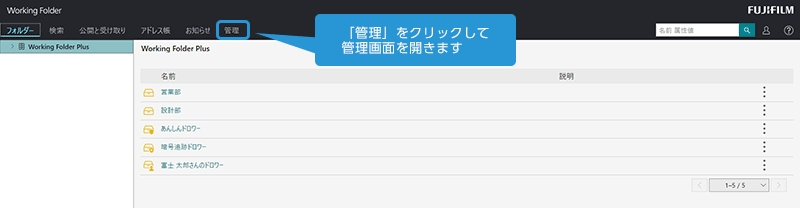
左メニューの「管理者」をクリックします。
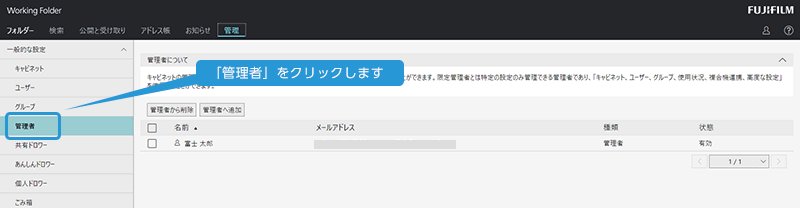
「管理者へ追加」ボタンをクリックします。
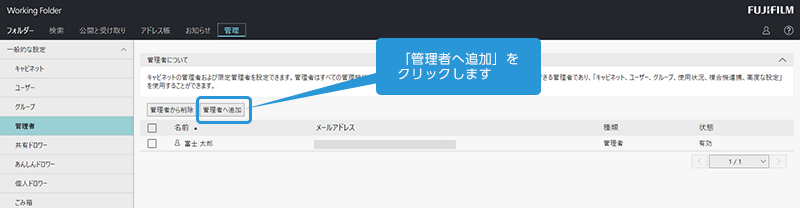
「管理者へ追加」画面で限定管理者に設定したいユーザーを選択します。
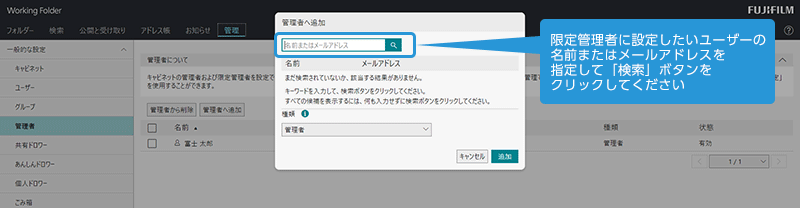
「種類」のプルダウンメニューから「限定管理者」を選択します。
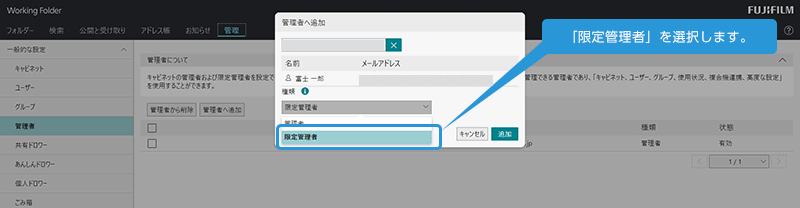
「追加」ボタンをクリックします。
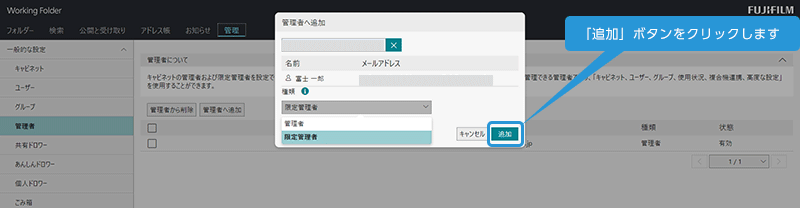
登録したユーザーが「限定管理者」として登録されていることを確認してください。
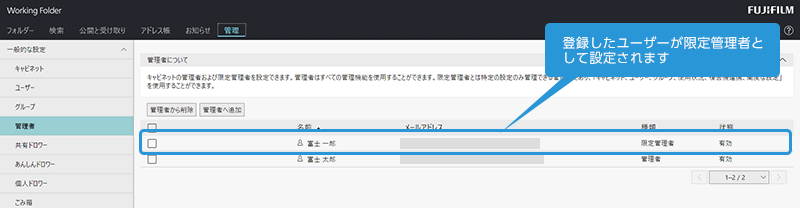
【ご契約のお客様専用】
「Working Folder」に関するお問い合わせはこちら
![]() 0120-500-692(通話料無料)
0120-500-692(通話料無料)
平日9:00-12:00/13:00-17:30 お問い合わせの際は、8桁のお客様番号が必要です。お客様番号の確認方法はこちら